¿Cómo cambiar de anfitrion en Zoom desde PC o celular fácilmente?
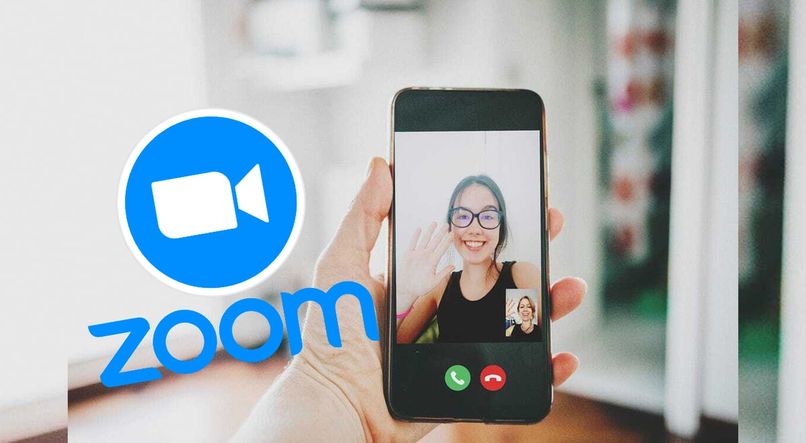
Las videollamadas en Zoom son una forma fácil de comunicarte a través de una pantalla. Pero hay una persona que siempre tiene el mando de dicha reunión. Este individuo se le conoce como el anfitrión; es el que hace la videollamada o la debuta. A pesar de que ser esta quien la comienza, puede cambiar su rol dándole el mando a otra persona, para eso debes crear una cuenta zoom. Aquí te explicaremos como modificar el anfitrión en Zoom desde PC o celular.
¿Cuántos anfitriones puede tener una reunión de Zoom?
Una videollamada en Zoom se caracteriza por comprender con un anfitrión, otro que se le llama el co-anfitrión que vendría siendo como el asistente. Después están el resto de los invitados quienes se unirán a la reunión en zoom. Así que solo es válido un comandante, el otro que designes será tipo un suplente que llegara en caso de que faltes.
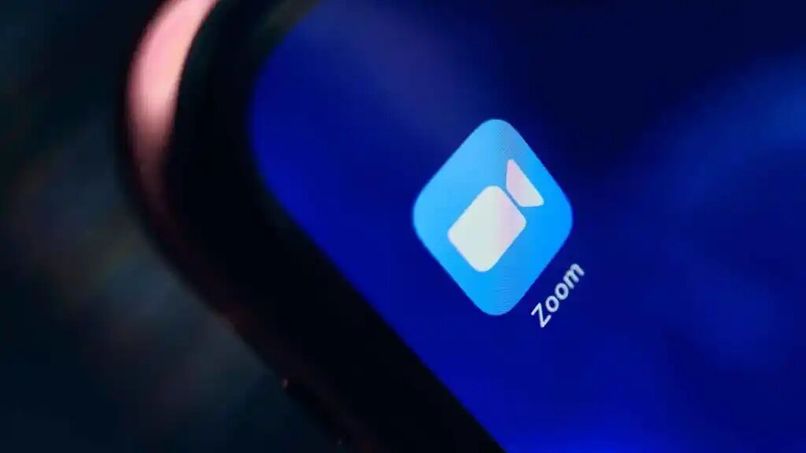
¿Cuáles son los requisitos para ser anfitrión de una llamada en Zoom?
Ser un anfitrión tiene un requisito: estar ingresado en la videollamada. Cualquier usuario alberga la posibilidad de tener el cargo del mando.
¿Qué limitaciones tiene un anfitrión?
Un anfitrión no puede salirse de la videollamada. Aunque es válido efectuarlo si se intercambia de lugar con otro integrante de la reunión.
¿Cómo designar a un anfitrión en una llamada de Zoom?
Delegar un presentador en una llamada de Zoom debe de seguir el procedimiento. Esta es la forma en que se hace:
Desde un celular
Si se ejecuta en tu celular hay que tener la aplicación Zoom descargada en tu teléfono.
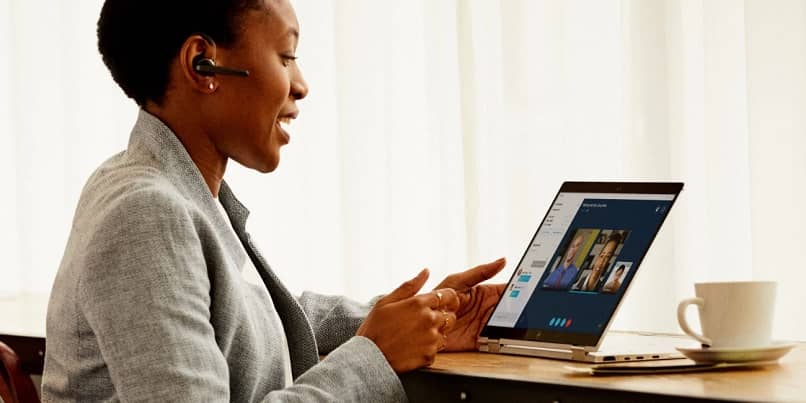
Android.
- Haz clic en la sala de apps de tu teléfono.
- Ahora busca la app de Zoom y presiona sobre ella.
- Espera que ingrese.
- Dirigirte a la casilla que dice Programar.
- Luego de ello, podrás ver diversas alternativas donde se observan las opciones avanzadas.
- Al pinchar allí entras en Anfitriones rotativos.
- Aguanta a que pases a una lista de contactos en la que se escoge cuál será tu nuevo anfitrión.
- Toca a la persona que deseas de reemplazo. Al ser ya el líder de la audiencia, el electo tendrá la potestad de modificar la contraseña de la reunión.
- Clica en aceptar.
IOS
- Ve a Zoom.
- Dentro de la app, debes de buscar la variable programar. Esta se encuentra entre los ajustes de tu pantalla, dependerá de tu modelo de dispositivo.
- Se ejecuta la lista, métete en opciones avanzadas.
- Dispón el cursor en de anfitriones alternativos.
- Los contactos se revelan.
- Elige entre ellos el jefe de la comunicación.
- Para hacer la selección, solo debes de pulsar sobre él dejándolo marcado.
Usando una computadora
Si cambiaras el anfitrión en un ordenador, el procedimiento resulta menos complicado.
- En tu computadora vamos al portal de Zoom.
- Escoge Programar.
- Luego hay que hacer clic en las opciones avanzadas de tu pantalla.
- Ahora espera que te salgan unas opciones, marca en anfitriones alternativos.
- Efectúa la elección del contacto que quieres colocar como el anfitrión.
- Ahora asegúrate de guardar los cambios.
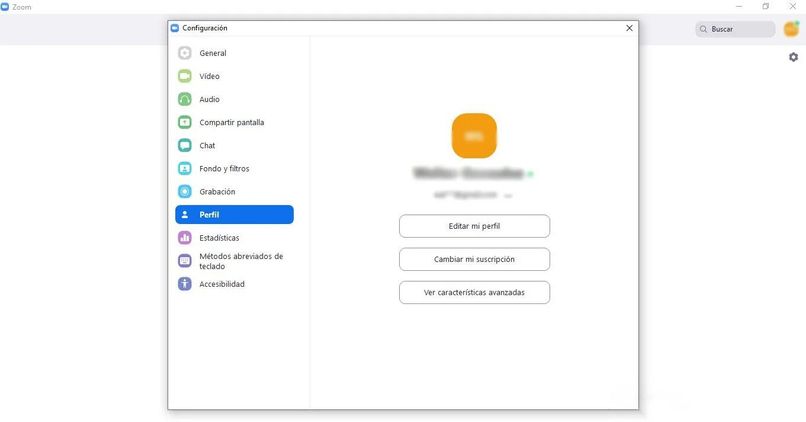
¿Por qué se vuelve un anfitrión alternativo a quien designas?
El anfitrión que pongas se volverá periódico porque este no fue el que originó la videollamada, recuerda que dicho espacio lo ocupas tú. El anfitrión alternativo tendrá el rol de permanecer en el cargo al abandonar el grupo.